3星s6怎样截屏 3星galaxy s6截屏办法
随着科技的发展,手机在我们的生活中扮演了很重要的角色,手机在便利我们生活的同时,也会对我们造成很重要的影响.手机已经成为了我们的必需品,不仅是通讯工具,而且很大程度上都是娱乐功能。 手机人人爱,人人离不了啦.那么使用手机时,还要细心学习一些小知识!我们能够更好的使用手机。
作为使用频率超高的“截屏”,大部分的手机方法基本一样,但也有些细节上的差别。

一、掌擦截图
1.在待机状态下,点击【应用程序】;
2.点击【设定】;
3.点击【我的设备】;
4.向上滑动屏幕,选择【动作与手势】;
5.向右滑动【手掌动作】选项右侧的长方形滑块,显示绿色代表已开启,然后点击【手掌动作】;
6.将【截取屏幕】选项开启;
7.设置后,当您想截图时,直接用手的侧面从右至左(从左至右)划过屏幕即可截图。
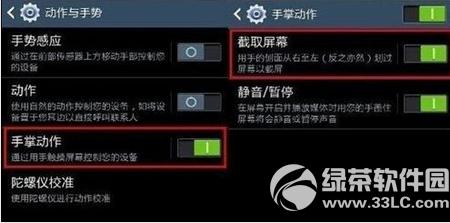
二、按键截图
1、在待机状态下,同时按住屏幕下方的【HOME】键和机身右侧上方的【电源】键,听到声音或振动后松手。
2、截好的图片请在以下位置中查看:
1)在待机模式下,点击【应用程序】;
2)点击【我的文件】;
3)点击【所有文件】;
4)点击【Device storage】(若您的手机未安装SD卡,可跳过此步骤);
5)向上滑动屏幕,选择【Pictures】;
6)点击【Screenshots】,所有手机屏幕截图将会显示。
基本上三星galaxy s6截屏方法和其他的三星手机是一样的,只是很多新手们对此并不是很清楚而言,希望通过今天的这篇文章能够在大家今后的用机中带来些帮助。
三星galaxy s6参数配置:三星s6手机参数
三星s6跑分多少?三星galaxy s6安兔兔跑分
手机APP这些安装在手机里面丰富多彩的软件,让我们的生活更加方便和精彩。游戏、社交、购物、视频、音乐、学习......我们可以随时随地,随处进行。
……